Khám phá cách dùng Google Lens ngay trong Google Photos để khai thác tối đa tiện ích
Nội dung bài viết
Google Photos không chỉ đơn thuần là ứng dụng lưu trữ ảnh hay sao lưu hình ảnh lên đám mây để giải phóng bộ nhớ. Bài viết này từ Tripi.vn sẽ bật mí cho bạn một tính năng đặc biệt: sử dụng Google Lens ngay trong Google Photos để khám phá thế giới xung quanh qua từng bức hình.
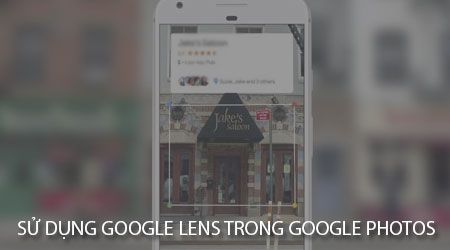
Bí quyết khai thác Google Lens trong Google Photos một cách hiệu quả
* Hướng dẫn tích hợp Google Lens vào Google Photos
- Yêu cầu thiết bị Android đã được Root để tích hợp Google Lens.
- Cần cài đặt sẵn TWRP Recovery trên máy.
- Hệ điều hành Android 6.0 trở lên là bắt buộc.
- Lưu ý: Phương pháp này không tích hợp trực tiếp vào Camera, mà chỉ hỗ trợ phân tích và tìm kiếm thông tin từ ảnh có sẵn trong thiết bị.
Bước 1: Tải xuống công cụ Google Lens chính hãng tại liên kết sau: Tải Google Lens để bắt đầu quá trình cài đặt.
Lưu ý quan trọng: Để đảm bảo quá trình cài đặt suôn sẻ, hãy tải file trực tiếp về bộ nhớ trong của thiết bị Android.
Bước 2: Sau khi tải thành công, bạn cần khởi động thiết bị vào Chế độ Recovery như minh họa bên dưới để tiếp tục quá trình.
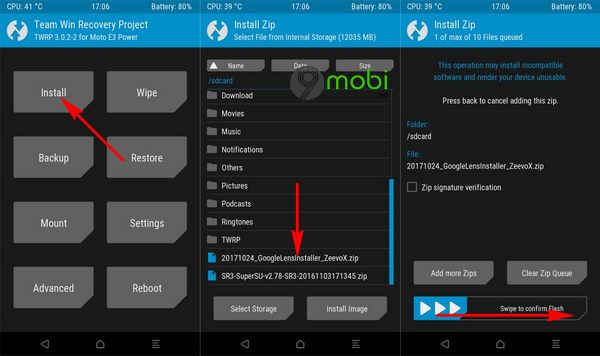
Trong giao diện Recovery, hãy tuần tự chọn mục Install, sau đó tìm đến file Google Lens đã tải về. Xác nhận cài đặt bằng thao tác vuốt Swipe to confirm Flash từ trái sang phải.
Bước 3: Hệ thống sẽ tự động tiến hành cài đặt Google Lens lên thiết bị Android của bạn, quá trình này thường chỉ mất vài phút.

Sau khi hoàn tất quá trình cài đặt, hãy chọn Reboot System để khởi động lại thiết bị và bắt đầu khám phá cách sử dụng Google Lens ngay trong Google Photos.
* Hướng dẫn chi tiết cách sử dụng Google Lens trong Google Photos
Bước 1: Mở ứng dụng Google Photos sau khi khởi động xong, tại giao diện chính, hãy chọn bất kỳ bức ảnh nào bạn muốn phân tích như minh họa.

Bước 2: Trong giao diện xem ảnh chi tiết, tìm và nhấn vào biểu tượng Google Lens để kích hoạt tính năng thông minh này.

Hệ thống sẽ hiển thị màn hình giới thiệu Google Lens. Nhấn Bắt đầu để tiếp tục trải nghiệm.
Bước 3: Google Lens sẽ ngay lập tức phân tích và cung cấp thông tin chi tiết về bức ảnh bạn chọn - đó chính là cách đơn giản để khai thác sức mạnh của Google Lens trong Google Photos.

Chúng ta vừa khám phá cách sử dụng Google Lens trong Google Photos - tính năng đang được nhiều người quan tâm. Hiện tại, tính năng này chỉ khả dụng trên thiết bị Android đã Root. Tripi.vn sẽ tiếp tục cập nhật và chia sẻ ngay khi có phiên bản mở rộng cho nhiều thiết bị hơn.
https://Tripi.vn/cach-su-dung-google-lens-trong-google-photos-22801n.aspx
Ngoài ra, bạn có thể tìm hiểu thêm về tính năng giải phóng bộ nhớ trên Google Photos. Đây là thủ thuật hữu ích giúp tối ưu không gian lưu trữ, giải phóng bộ nhớ Google Photos để lưu giữ thêm nhiều khoảnh khắc đáng nhớ trên thiết bị di động.
Có thể bạn quan tâm

Cách ngăn ngừa mụn đầu trắng hiệu quả

Bí quyết Nuôi dưỡng Lông mi dài và quyến rũ

Cách ngăn ngừa lông chân mọc ngược hiệu quả

Top 5 nhà sách đáng ghé nhất tại Hậu Giang

Top 20 bài văn kể về người lao động trí óc mà em từng gặp – Những bài viết cảm động về thầy cô lớp 3


